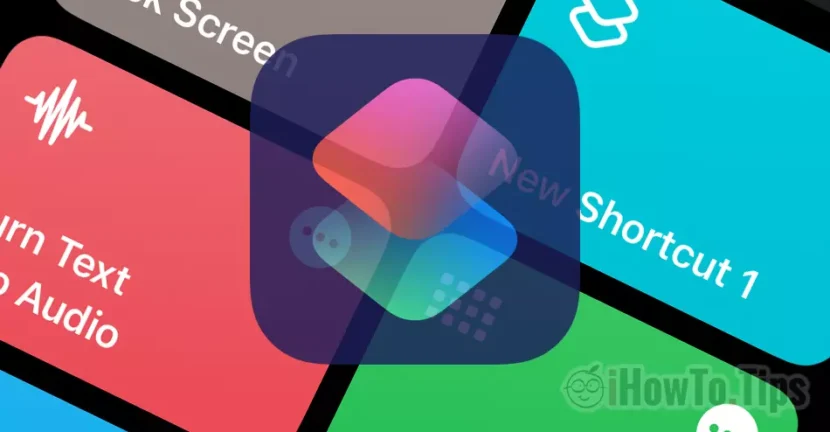När du inte längre vill vara beroende av den fysiska iPhone -låsknappen eller inte fungerar längre, är det bra att veta hur du lägger till genväg för iPhone -lås på hemskärmen. Genom att helt enkelt agera denna genväg kommer iPhone att nå låsskärmen.
Utan att behöva trycka på den fysiska knappen varje gång lock/unlock För iPhone -lås.
Först och främst, låsskärmen i funktionen i Genvägar Det lades till av Apple med början med iOS 16.4. Så innan du följer denna handledning, se till att iPhone uppdateras till den senaste versionen av iOS.
Innehållsförteckning
Hur skapar du genväg för iPhone -lås på hemskärmen
För att skapa en genväg till vilken du snabbt kan blockera en iPhone utan att behöva använda den fysiska knappen, använd genvägsverktyget och följa stegen under denna handledning.
1. Öppna genvägsverktyget och tryck sedan på skylten (+) längst upp till höger på applikationen för att lägga till en ny genväg.
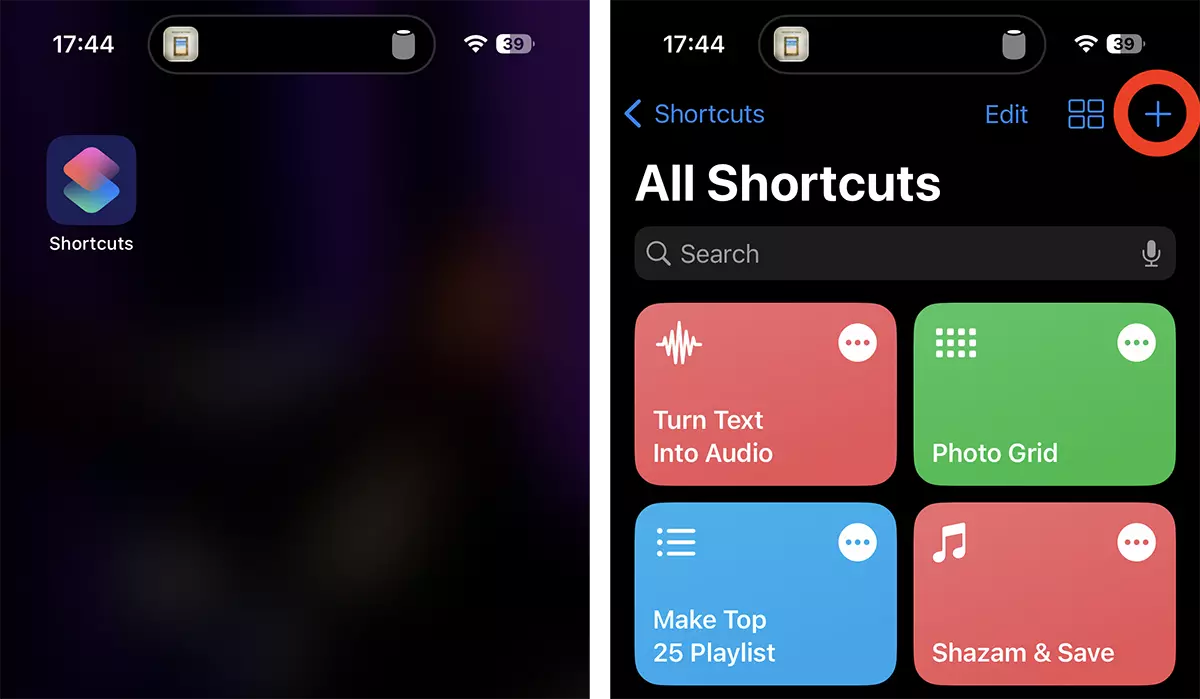
2. Lägg till en ny åtgärd (Add Action), leta sedan efter låsskärm.
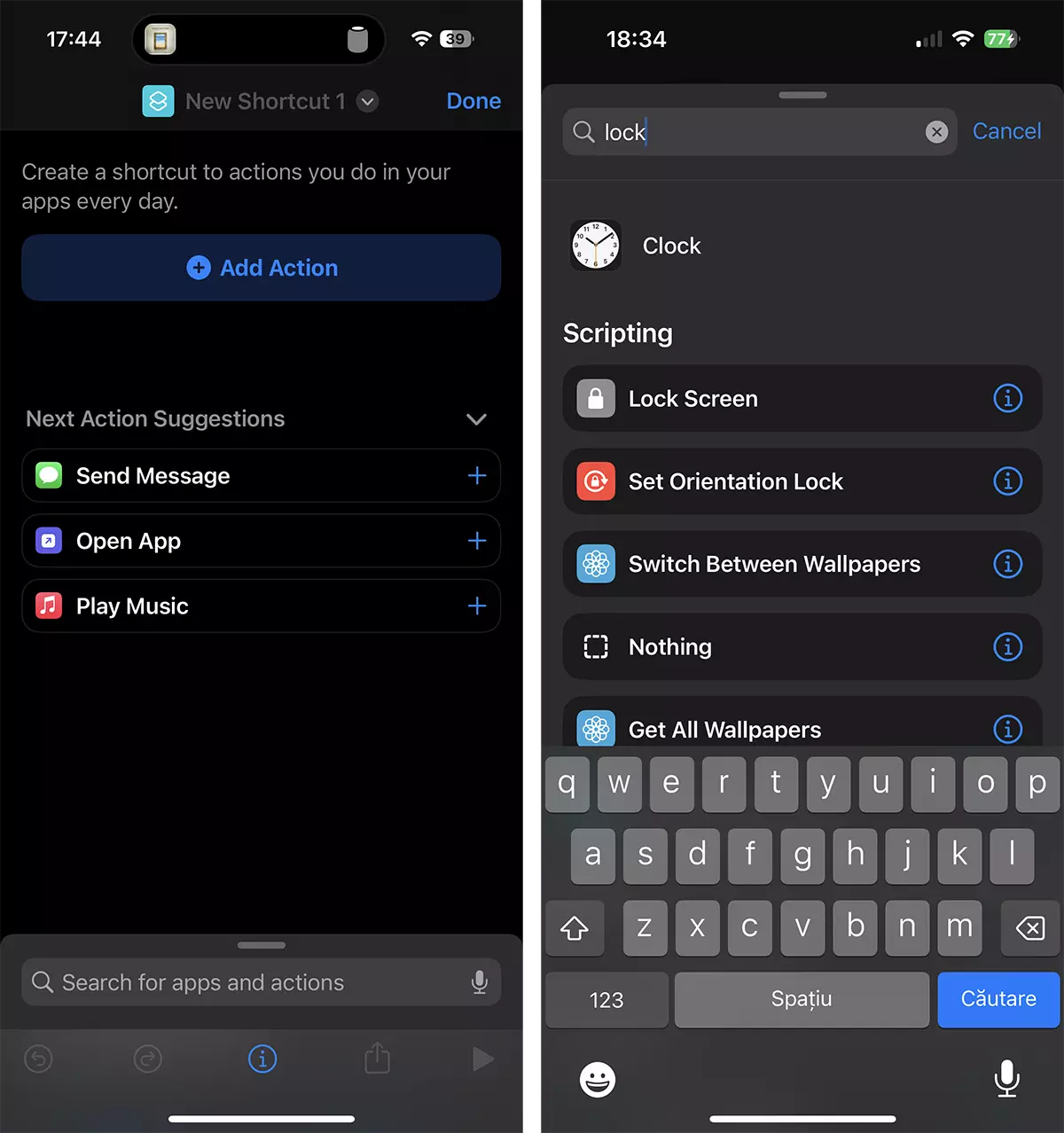
3. Efter vald låsskärm, från Share -knappen, välj att lägga till den nya genvägen till hemskärmen. Add to Home Screen.
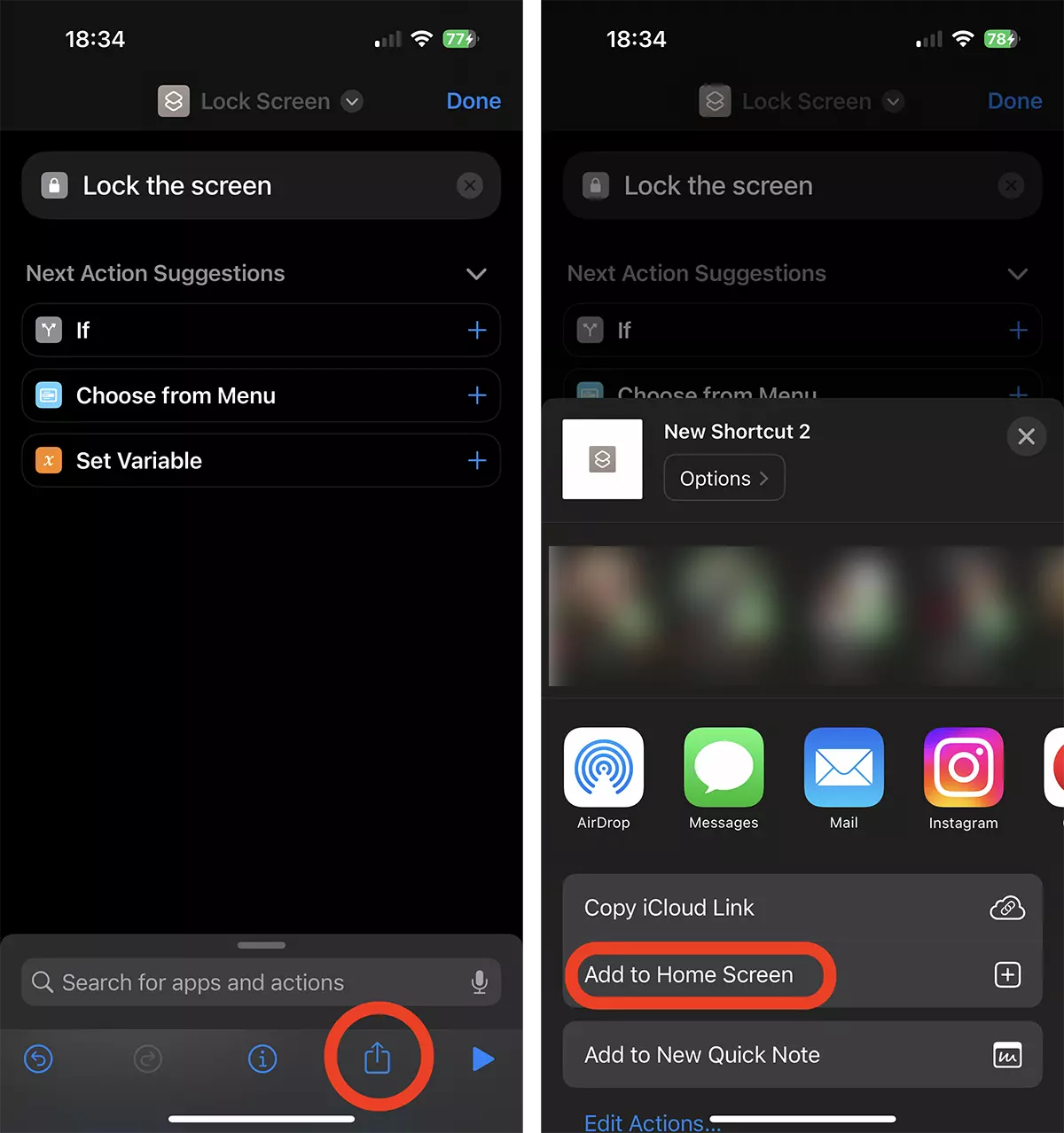
4. I nästa steg kan du anpassa ikonen för de nya "applikationerna" av genvägar och du kan välja ett namn.
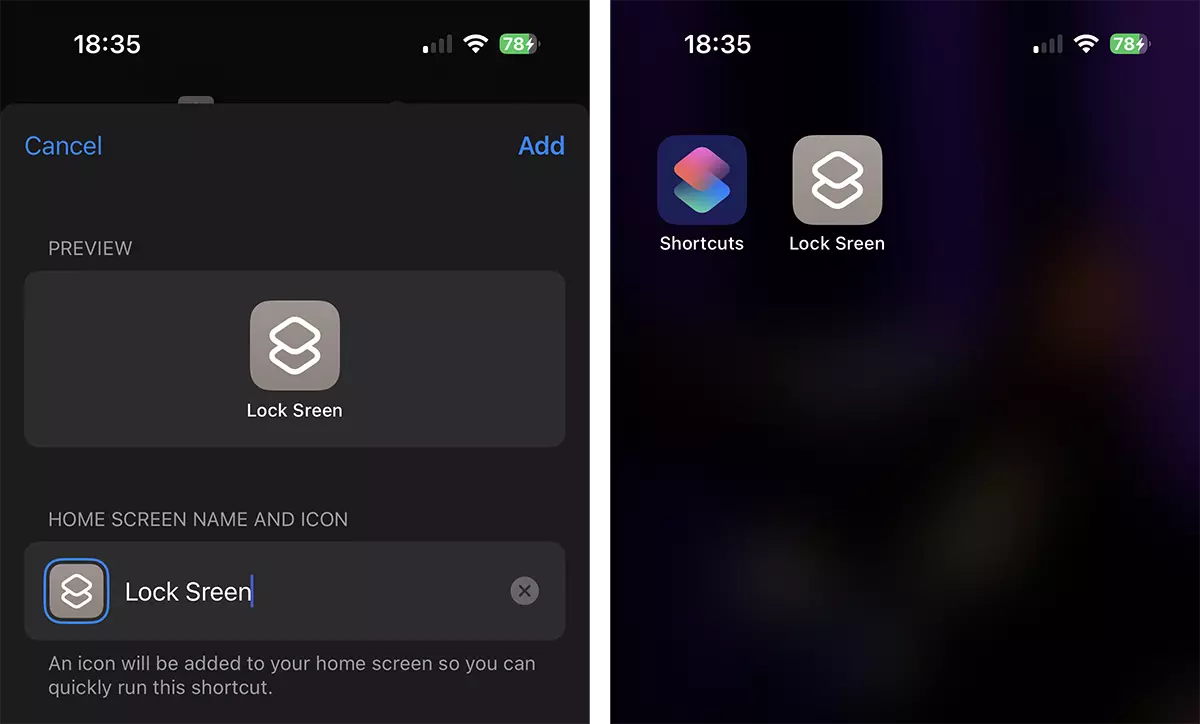
Hur kan du snabbt blockera iPhone utan att trycka på sidoknappen
Allt du behöver göra för att snabbt blockera iPhone är att agera den nya genvägen på hemskärmen. Efter tryckt kommer låsskärmen att visas omedelbart och för att låsa upp Face ID eller Touch ID kommer att behövas.